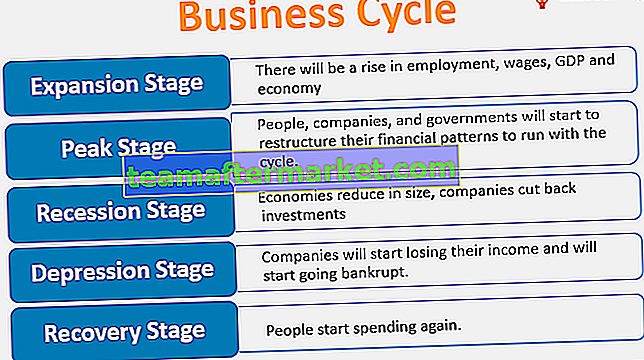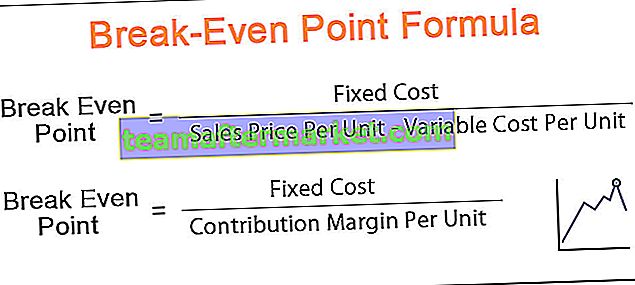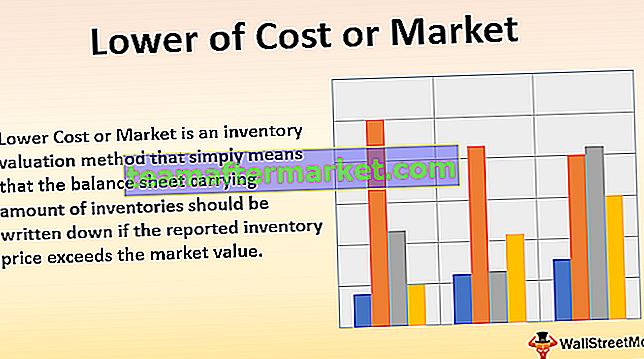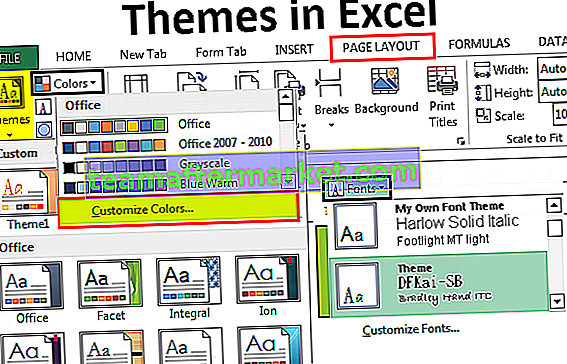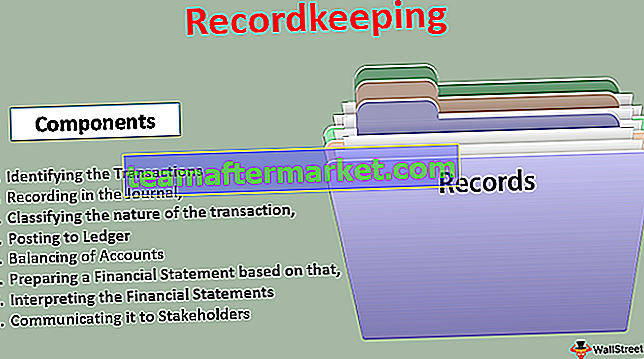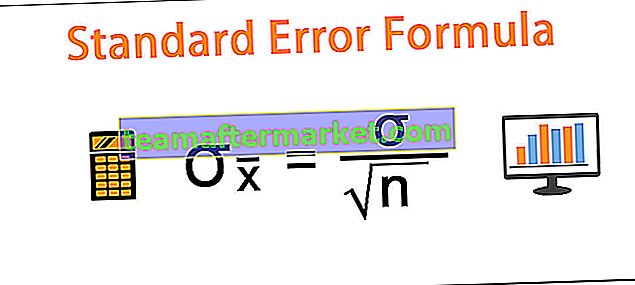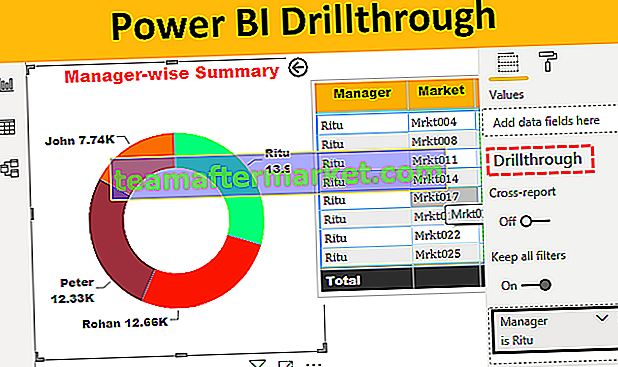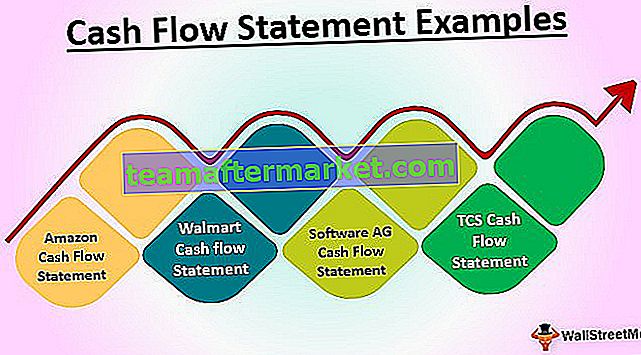Len-funktion i excel är också känd som längd excel-funktion som används för att identifiera längden på en given sträng, den här funktionen beräknar antalet tecken i en given sträng som tillhandahålls som en inmatning, detta är en textfunktion i excel och det är också en inbyggd funktion som kan nås genom att skriva = LEN (och tillhandahålla sträng som ingång.
LEN i Excel
LEN-funktionen är en textfunktion i excel som returnerar längden på en sträng / text.
LEN-funktionen i Excel kan användas för att räkna antalet tecken i en textsträng och kunna räkna bokstäver, siffror, specialtecken, icke-utskrivbara tecken och alla mellanslag från en excel-cell. I enkla ord används LENGTH Function för att beräkna längden på en text i en excel-cell.
LEN-formel i Excel

LEN-formeln i Excel har bara en obligatorisk parameter, dvs text.
Obligatorisk parameter:
- text: det är den text som längden ska beräknas för.
Hur använder jag LÄNGD-funktionen i Excel?
LÄNGD-funktionen i Excel är mycket enkel och lätt att använda. Låt förstå funktionen av LÄNGD i Excel med några exempel. LEN-funktion Excel kan användas som en kalkylfunktion och som en VBA-funktion.
Du kan ladda ner den här LEN-funktionens Excel-mall här - LEN-funktionens Excel-mallLÄNGD-funktion i Excel som kalkylbladfunktion.
Exempel nr 1
I detta LEN-exempel beräknar vi längden på den givna strängen eller texten i kolumn 1 och tillämpar LEN-funktionen i kolumn 2 och den beräknar längden på namnen i kolumn 1 som visas i nedanstående tabell.

Resultat:

Exempel 2
Vi kan använda LÄNGD-funktionen i Excel för att beräkna det totala antalet tecken i olika celler. I detta LEN-exempel har vi använt LEN-formel i Excel med summan som = SUM (LEN (B17), LEN (C17)) för att beräkna det totala antalet tecken i olika kolumner eller så kan vi också använda = LEN (B17) + LEN (C17) för att uppnå detta.

Resultat:

Exempel # 3
Vi kan använda LEN-funktionen Excel för att räkna tecken i excel exklusive ledande och efterföljande mellanslag. Här använder vi längdformeln i excel med TRIM för att utesluta de ledande och bakre utrymmena.
= LEN (TRIM (B31)) och utgången blir 37.

Exempel # 4
Vi kan använda LEN-funktionen för att räkna antalet tecken i en cell exklusive alla mellanslag. För att uppnå detta kan vi använda substitut- och LEN-formelkombinationen för att uppnå detta.
= LENS (SUBSTITUT (B45, ”“, ””))

LEN-funktionen kan användas som en VBA-funktion.
Dim LEN-räkning så länge
LENcount = Application.Worksheetfunction.LEN (“Alfabetet”)
Msgbox (LENcount) // Returnera strängen "ab" från strängen "Alfabetet" i meddelandefältet.
Resultatet kommer att vara "8" och skrivas ut i meddelandefältet.
Saker att komma ihåg
- I grund och botten räknade längdfunktionen hur många tecken det finns i någon sträng.
- Den kan användas på datum och nummer.

- Len-funktionen inkluderar inte formateringslängd. Till exempel är längden på "100" formaterad som "$ 100,00" fortfarande 3).

- Om cellen är tom returnerar längdfunktionen 0 som utdata.
- Som visas i rad tre och sex tomma strängar har 0 längder.